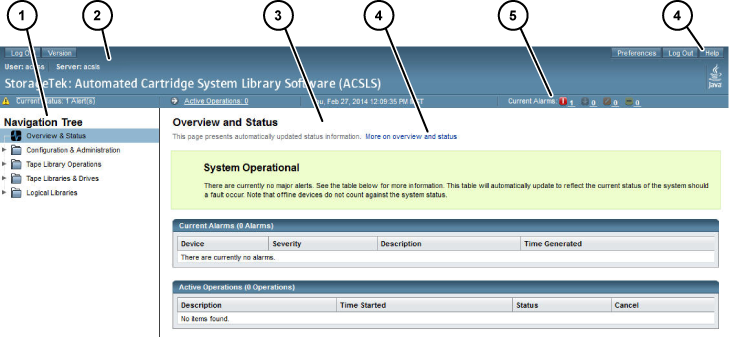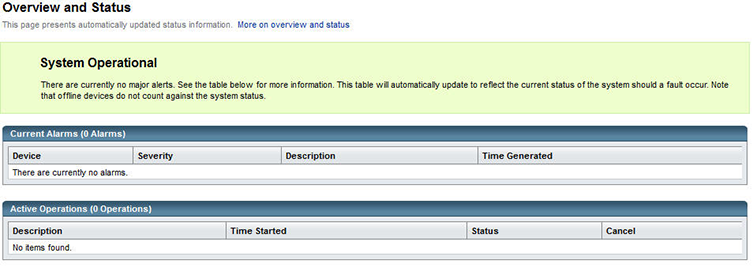4 Interface graphique ACSLS
Ayant fait sont apparition dans ACSLS 8.0, l'interface graphique Web ACSLS est dotée d'une console graphique qui permet de gérer et de contrôler les opérations de la bibliothèque, et d'administrer et d'utiliser les bibliothèques logiques. Reportez-vous à l'aide en ligne pour consulter les procédures et les informations détaillées relatives à l'utilisation de l'interface graphique.
L'interface graphique fournit :
-
Une console de bibliothèque alternative très flexible et facile à utiliser. Elle propose la plupart des opérations disponibles dans la commande héritée
cmd_proc(les exceptions sont indiquées dans Opérations système exclues de l'interface graphique ACSLS 8.4). -
Prise en charge des bibliothèques logiques.
Pour plus d'informations à propos des bibliothèques logiques, reportez-vous à A propos des bibliothèques logiques.
-
La possibilité d'administrer et d'utiliser la bibliothèque. Elle permet d'exécuter la plupart des opérations de
cmd_prochéritées ainsi que des nouvelles opérations liées à la gestion de bibliothèques logiques. -
La surveillance en temps réel des composants de la bibliothèque de bandes.
-
Un navigateur en arborescence pour la navigation dans la configuration physique et logique.
-
Des alertes en temps réel qui s'affichent sur chaque écran.
Une alerte vous informe des conditions susceptibles d'endommager le matériel, les données ou le logiciel d'application. Elle précède systématiquement les informations auxquelles elle se rapporte.
-
La possibilité de filtrer un volume ou une unité en fonction des critères de l'utilisateur.
-
Des vues personnalisées par l'utilisateur des événements et des journaux systèmes.
-
Aide en ligne.
Pour créer, gérer ou supprimer des bibliothèques logiques, vous devez utiliser l'interface graphique (GUI) ACSLS. L'interface graphique est automatiquement incluse dans le package d'installation ACSLS 8.4. Pour plus d'informations à propos des bibliothèques logiques, reportez-vous à l'Prise en charge des bibliothèques logiques.
Démarrage de l'interface graphique ACSLS
Le logiciel qui contrôle l'interface graphique ACSLS démarre automatiquement lorsque les services ACSSS sont activés. L'interface graphique ACSLS est déployée parmi d'autres applications au sein de Weblogic sur la plate-forme Solaris.
Connexion à l'interface graphique ACSLS :
-
Ouvrez votre navigateur et soumettez une URL contenant l'adresse du nom d'hôte du serveur ou l'adresse IP :
https://myAcslsHostName.myDomainName:7002/SlimGUI/faces/Slim.jspou
http://127.99.99.99:7001/SlimGUI/faces/Slim.jspIl est recommandé d'utiliser un nom d'hôte complet ou l'adresse IP du système hôte. Certaines pages, notamment les pages d'aide ACSLS, ne s'affichent pas correctement si l'URL ne peut pas être complètement résolue par WebLogic.
Si vous utilisez http sur le port 7001, WebLogic vous redirige automatiquement sur https sur le port 7002.
Etant donné que WebLogic utilise le protocole sécurisé https, il est possible que votre navigateur vous informe que le certificat de sécurité du site n'a pas été enregistré et qu'il n'est donc pas sécurisé. Si vous êtes certain que l'URL correspond à votre serveur ACSLS local, vous pouvez continuer sans risque. L'écran de connexion doit ensuite s'afficher. Si votre navigateur requiert un certificat de sécurité, reportez-vous à Configuration d'un certificat numérique auto-affecté pour HTTPS.
-
A l'écran de connexion, entrez un ID utilisateur ACSLS valide et le mot de passe correspondant. Voici les ID utilisateur que vous avez configurés lors de l'installation de Weblogic ou au moyen de
userAdmin.sh(tel queacsls_admin). -
Après avoir réussi à vous connecter, la page d'accueil de l'interface graphique ACSLS devrait s'afficher.
Administration des utilisateurs et des mots de passe de l'interface graphique
L'utilitaire userAdmin.sh piloté par menus permet d'ajouter et d'administrer les utilisateurs et les mots de passe de l'interface graphique ACSLS. Reportez-vous à userAdmin.sh.
Présentation de l'interface graphique
Les sections suivantes offrent une présentation générale de l'interface graphique.
Ecran de bienvenue de l'interface graphique
L'écran de bienvenue de l'interface graphique ACSLS affiche trois fenêtres :
-
Le cadre masthead dans la partie supérieure
-
L'arborescence de navigation dans le cadre de gauche
-
La page Overview and Status dans le cadre de droite
Après le chargement initial de l'interface graphique dans votre navigateur, actualisez votre navigateur si le cadre de droite ne s'affiche pas.
L'illustration suivante représente l'interface graphique ACSLS.
Légende :
-
Arborescence de navigation
-
Cadre masthead
-
Page
-
Liens vers l'aide
-
Alarmes
Cadre masthead
Le cadre masthead comprend les boutons suivants :
-
Se déconnecter
Le bouton Se déconnecter vous permet de vous déconnecter de l'interface graphique.
Pour plus de sécurité, il est recommandé d'effacer l'historique de navigation à chaque fois que vous vous déconnectez de l'interface graphique.
-
Version
Le bouton Version affiche la version actuelle d'ACSLS et la mention de droit d'auteur.
-
Preferences
Le bouton Preferences ouvre une page vous permettant de configurer les préférences système de l'interface graphique.
-
Déconnexion
Le bouton Déconnexion termine la session actuelle.
-
Aide
Le bouton Aide lance le système d'aide en ligne
-
Opérations actives
Le bouton Opérations actives affiche le nombre d'opérations ACSLS en cours. Il s'agit d'un hyperlien vers la page Overview and Status qui affiche les détails relatifs aux alarmes et aux opérations actives.
-
Current Status
Le bouton Current Status affiche le nombre d'alertes actives. Il s'agit d'un hyperlien vers la page Overview and Status.
-
Date et heure de connexion.
La date et l'heure de connexion correspond à l'horodatage qui indique l'heure de connexion d'origine de la session actuelle d'interface graphique.
-
Current Alarms
Le bouton Current Alarms ouvre un tableau de bord qui affiche le nombre et la gravité des alarmes système actuelles. Les détails de toute alarme actuelle sont résumés à la page Overview and Status.
Codes de couleur des alarmes
Le tableau suivant décrit les codes de couleur des alarmes :
| Couleur | Niveau de gravité | Périphérique affecté |
|---|---|---|
| Rouge | Critique | Condition qui ralentit considérablement le fonctionnement normal d'ACSLS. L'alarme critique s'affiche lorsque le problème sous-jacent requiert une attention immédiate. Elle a pour conséquence de suspendre le fonctionnement normal de la bibliothèque ACSLS au niveau du système. |
| Noir | A l'arrêt | Cette alarme indique qu'un ou plusieurs sous-systèmes au sein d'ACSLS sont hors ligne. L'état hors ligne peut être dû à une opération manuelle délibérée ou à d'autres facteurs. Généralement, la présence de facteurs techniques associés est indiquée par l'icône d'alarme jaune (mineure) ou l'icône d'alarme orange (majeure). |
| Orange | Majeur | Une alarme majeure indique qu'un dysfonctionnement a été perçu relatif au logiciel ou à tout composant sous-jacent qui permettent le fonctionnement d'ACSLS ou de l'interface graphique. |
| Jaune | Mineur | Cette couleur signifie que le système n'est pas entièrement opérationnel. Le système peut être en cours d'initialisation, ou un ou plusieurs sous-systèmes discrets pourraient ne pas être opérationnels. Cette interruption est considérée comme temporaire, ou la fonction qu'elle représente est discrète et n'a pas d'impact direct sur le fonctionnement global du contrôle de la bibliothèque. |
Les alarmes colorées du cadre masthead ne s'allument pas tant qu'il n'y a pas au moins une alarme active dans cette catégorie. Le nombre d'alarmes est affiché sous forme numérique à côté de l'icône colorée. En l'absence d'alarme, le nombre affiché est zéro (0).
Pour les utilisateurs daltoniens, il existe une fonction info-bulle qui leur permet de passer le curseur sur chacune des icônes colorées. Une petite fenêtre instantanée affiche sous forme de texte la signification de l'icône graphique.
System Preferences
Cette page est accessible à partir du bouton Preferences situé dans le cadre Masthead. La page fournit de nombreux menus déroulants qui permettent à l'utilisateur de modifier le comportement du système en fonction de vos préférences personnelles :
-
Default Tree Menu : format de menu développé ou réduit.
-
Log Page Size : nombre d'événements affichés sur les pages Log Viewer.
-
Alert Update Interval : fréquence selon laquelle le navigateur interroge le serveur pour consulter les alertes système. Si le temps de réponse de votre interface graphique est lent, vous pouvez augmenter cet intervalle.
-
Number of Days to Retain Events : volume de données historiques à afficher sur la page System Events.
-
Enable Fast Load for SCSI Clients : indiquez (yes) pour retourner une réponse positive au client SCSI immédiatement après qu'une demande de montage valide ait été reçue, ou (no) pour attendre que l'opération de montage robotique soit véritablement terminée.
Arborescence de navigation
L'arborescence de navigation se situera toujours dans le cadre à gauche de l'interface graphique ACSLS. L'arborescence réduite offre des liens de navigation vers :
-
La page Overview and Status
-
Les pages de configuration et d'administration
-
Les pages d'opérations de bibliothèque de bande
-
Les pages de bibliothèques et de lecteurs de bande
-
les pages des bibliothèques logiques.
Overview and Status
Il s'agit de la première page à consulter si vous souhaitez identifier un dysfonctionnement spécifique ou une interruption de service indiquée par les icônes d'alarme du cadre Masthead. Le résumé des états qui reflète la gravité de la condition globale du système se situe en haut de cette page.
Deux sections s'affichent sous le résumé d'état. En voici la liste :
-
Alarmes actuelles
Les alarmes actuelles affichent le périphérique affecté, le niveau de gravité, une description et l'heure à laquelle l'événement a eu lieu. Niveaux de gravité :
-
L'alerte System Critical est signalée par une icône rouge sur fond noir. Condition qui ralentit considérablement le fonctionnement normal d'ACSLS.
-
L'alerte System Degraded est signalée par une icône rouge sur fond noir. Cela signifie que le système n'est pas entièrement opérationnel. Le système peut être en cours d'initialisation, ou un ou plusieurs sous-systèmes discrets pourraient ne pas être opérationnels.
-
L'alerte System Operational est signalée par une icône verte sur fond noir. Cela indique que tous les sous-systèmes sont opérationnels et qu'aucune erreur relative aux composant système n'a été détectée.
-
-
Alarmes actives
Le tableau d'opération actives répertorie les opérations de bibliothèque qui sont actuellement en cours. Chaque opération répertoriée affiche une brève description, l'heure de début de l'action, l'état actuel et un bouton radio permettant d'annuler l'opération.
Configuration et administration
La section de configuration et d'administration contient des liens vers des pages qui vous permettent de surveiller le système ACSLS et d'autres pages qui vous permettent de gérer les configurations de bibliothèque logique. Lorsque vous développez ce commutateur de l'arborescence, le sous-menu suivant s'affiche :
-
Log Viewer
-
Evénements système
-
Configuration de la bibliothèque logique
Log Viewer
La page Log Viewer par défaut affiche les différents journaux de surveillance des événements du système, y compris acsss_event.log et smce_trace.log. Cette page contient des boutons de navigation qui vous permettent de faire défiler l'historique des journaux jusqu'à ces débuts.
Evénements système
Toute les activités individuelles de la bibliothèque sont enregistrées dans le journal d'événements système. Chaque enregistrement de ce journal contient un horodatage des événements, le type d'événement et une description de l'événement.
Configuration de la bibliothèque logique
Lorsque vous développez cette feuille de l'arborescence, celle-ci propose plusieurs options de configuration et de gestion des bibliothèques logiques :
-
Création d'une bibliothèque logique
-
Modification d'une bibliothèque logique
-
Affectation de volumes à une bibliothèque logique
-
désaffectation de volumes d'une bibliothèque logique
-
Gestion des connexion client
Pour plus d'informations à propos des bibliothèques logiques, reportez-vous à l'Prise en charge des bibliothèques logiques.
Opérations de bibliothèque de bande
Les opérations de bande vous permettent :
-
d'auditer l'ACS, le LSM ou un panneau ;
-
de monter des volume ;
-
de démonter des volumes ;
-
d'insérer des volumes ;
-
d'éjecter des volumes.
Bibliothèques et lecteurs de bande
Les informations détaillées suivantes sont fournies pour les bibliothèques et lecteurs de bande :
-
Opérations de bibliothèque qui vous permettent d'arrêter ou de démarrer le traitement
-
Capacité d'afficher :
-
Etat physique du serveur de la bibliothèque
-
Activité actuelle qui montre graphiquement les montages ayant eu lieu ces dernières heures et au cours des dernières 24 heures
-
Composant physiques qui comprennent :
-
Nombre total d'ACS
-
Capacité
-
Total des volumes
-
Total des volumes par type
-
Total des cellules libres
-
Vue graphique de l'utilisation des cellules
-
Total de LSM
-
Total de LSM par type
-
Total d'unités
-
Total d'unités par type
-
Nombre total de CAP
-
Liste de bibliothèque logique
-
Opérations système exclues de l'interface graphique ACSLS 8.4
La plupart des utilitaires d'installation, de diagnostic et d'autres commandes shell n'entrent pas dans le périmètre de la console d'interface graphique ACSLS. Peu d'opérations appartenant à la commande héritée cmd_proc ont été implémentées dans la version 8.4 de l'interface graphique ACSLS. Elles incluent :
-
Définir, supprimer, interroger ou afficher les pools
-
Afficher les panneaux
-
Désactiver ou démarrer le serveur
-
Verrouiller ou déverrouiller les volumes
-
Verrouiller ou déverrouiller les unités
-
Monter les volumes de travail
-
Requête ou commutation de LMU
-
Effectuer un montage de requête
-
Définir les volumes de travail
-
Définir ou effacer les verrous
-
Basculer, interroger ou afficher les ports
-
venter
Pare-feu et interface graphique
Si la protection du pare-feu est activée sur votre serveur ACSLS, cela aura un impact sur l'accès des utilisateurs distants à l'interface graphique ACSLS, à moins qu'une règle spécifique au logiciel du pare-feu ne soit configurée.
Sur Solaris
Consulter les pages du manuel relatives à ipf et ipfilter. Le pare-feu ipfilter est activé (désactivé) par root à l'aide de la commande suivante :
svcadm enable ipfilter (svcadm disable ipfilter)
-
Consulter le statut actuel d'ipfilter :
svcs ipfilter
Les règles du pare-feu peuvent être définies dans le fichier /etc/ipf/ipf.conf. Pour permettre à des composants hébergés sur l'hôte local de communiquer librement (comme entre ACSLS et WebLogic), incluez une instruction semblable à l'exemple suivant :
pass in quick from 127.0.0.1 to 127.0.0.1, or pass in quick from 127.0.0.1 to all
-
Pour ajouter une règle qui permet à des navigateurs Web distants d'accéder à l'interface graphique ACSLS, vous devez ouvrir les ports 7001 et 7002.
pass in quick from any to any port = 7001 pass in quick from any to any port = 7002
En ce qui concerne les clients ACSLS ACSAPI, vous devez identifier les ports en cours d'utilisation par ACSLS. Utilisez la commande suivante à partir d'UNIX shell :
rpcinfo -p | egrep "300031 | 536871166"
Les ID des ports sont répertoriés dans le dernier champ de l'affichage. Vous devez ajouter les instructions 'pass in quick' pour chacun d'eux. Il est également nécessaire d'inclure une instruction 'pass in quick' pour le port Portmapper RPC : 111.
Pour plus d'informations concernant le pare-feu d'ACSLS, reportez-vous à l'Option Firewall Security Option.
La dernière instruction de l'ensemble de règles proposé, block in from any, considère qu'aucun trafic ne doit atteindre l'hôte, sauf si cela a été expressément autorisé dans une instruction précédente.
Sur Linux
Consultez les pages du manuel relatives à iptables. Le pare-feu iptables est activé (ou désactivé) par l'utilisateur root à l'aide de la commande suivante :
service iptables start (service iptables stop)
-
Vérifier le statut d'iptables :
service iptables status
Le fichier de stratégie se trouve dans le répertoire /etc/sysconfig/iptables. Pour inclure une stratégie qui autorise l'accès http/https distant à l'interface graphique ACSLS, vous devez mettre à jour ce fichier afin d'insérer des exceptions pour les ports 7001 et 7002 à l'aide d'instructions telles que les suivantes
-A input -p tcp --dport 7001 -j ACCEPT -A input -p tcp --dport 7002 -j ACCEPT
Pour plus d'informations relatives à iptables, reportez-vous à Vérification du fonctionnement de l'interface graphique.
En ce qui concerne les clients ACSLS ACSAPI, vous devez identifier les ports en cours d'utilisation par ACSLS. Utilisez la commande suivante à partir de Linux shell :
rpcinfo -p | egrep "300031 | 536871166"
Les ID des ports sont répertoriés dans le dernier champ de l'affichage. Vous devez ajouter des exceptions pour chacun des ports de votre stratégie iptables. Il est également nécessaire d'inclure une instruction d'exception pour le port Portmapper RPC : 111.
Pour plus d'informations concernant le pare-feu d'ACSLS, reportez-vous à l'Option Firewall Security Option.
Configuration d'un certificat numérique auto-affecté pour HTTPS
Lorsque vous installez WebLogic sur votre serveur ACSLS, une clé publique 512 bits simple est disponible automatiquement pour prendre en charge les échanges HTTPS de base avec des navigateurs client. Normalement, aucune autre configuration n'est nécessaire. Toutefois, certains navigateurs, notamment Microsoft Internet Explorer, nécessitent une clé plus longue (1 024 bits minimum).
Internet Explorer et FireFox version 39 et ultérieure requièrent une procédure de configuration WebLogic pour être utilisés avec des serveurs https qui n'emploient pas de certificats vérifiés par une autorité tierce de certification.
Reportez-vous à la section "Configuration d'un certificat numérique auto-affecté pour HTTPS" du guide d'installation d'ACSLS 8.4 pour consulter les procédures.